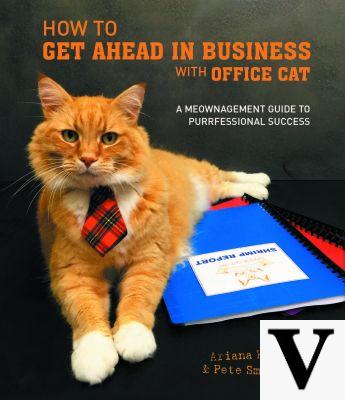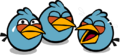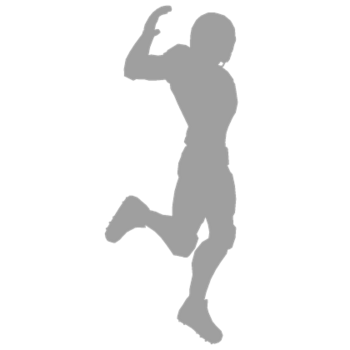Vous avez enregistré une belle vidéo avec votre caméra vidéo professionnelle dernière génération et souhaitez la partager sur les réseaux sociaux, pour montrer à vos amis votre énorme talent de vidéaste. Vous avez donc pensé à télécharger la vidéo sur Instagram, mais vous rencontrez des problèmes pour effectuer cette opération à partir d'un ordinateur.
Comment dites-vous? C'est exactement ainsi que les choses sont et vous vous demandez donc, comment télécharger des vidéos sur instagram depuis un pc? Ne vous inquiétez pas et continuez à lire mon tutoriel : je suis sur le point de vous expliquer comment procéder via l'application de réseau social pour Windows et l'outil Creator Studio, l'outil Facebook par défaut, à travers lequel vous pouvez également publier des photos et des vidéos sur Instagram depuis un PC. De plus, je vais vous parler de certaines solutions de contournement qui sont utiles aux fins de ce didacticiel.
Cela dit, êtes-vous prêt à vous lancer ? Il vous suffit de quelques minutes de temps libre : suivez attentivement et pas à pas les instructions que je vous donnerai dans les prochains chapitres de ce tutoriel et vous verrez que vous réussirez facilement et rapidement dans l'intention que vous avez proposée. À ce stade, il ne me reste plus qu'à vous souhaiter une bonne lecture et, surtout, un bon travail.
index
- Comment télécharger des vidéos sur Instagram depuis un PC
- Autres solutions pour télécharger des vidéos sur Instagram depuis un PC
Comment télécharger des vidéos sur Instagram depuis un PC
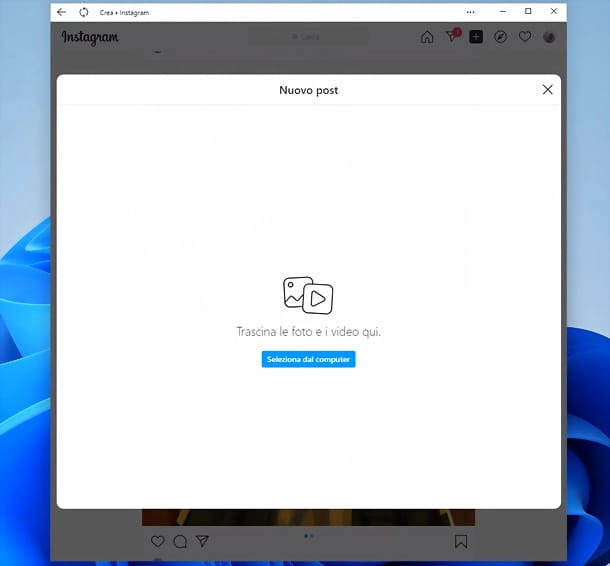
La première solution que vous pouvez utiliser est la site web ou l 'Application Instagram pour Windows 10 et versions ultérieures, qui vous permet également de télécharger des vidéos et des photos dans le flux.
Pour l'utiliser, connectez-vous au site officiel Instagram ou visitez le lien que je viens de vous fournir pour télécharger l'application du réseau social photographique. Pour ce faire, en fait, appuyez sur le bouton Ottieni, accepte l'ouverture de la Microsoft Store et appuyez sur le bouton Télécharger, pour lancer le téléchargement de l'application.
A la fin de la procédure, commencer Instagram sur votre ordinateur ou accédez à votre compte depuis le web, si vous ne l'avez pas déjà fait, appuyez sur bouton [+] situé en haut à droite et faites glisser dans la fenêtre de l'application (ou sélectionnez manuellement, en appuyant sur le bouton approprié) le contenu multimédia que vous souhaitez charger. Plus facile que ça ?!
Autres solutions pour télécharger des vidéos sur Instagram depuis un PC

En alternative à l'outil officiel de Instagram, dont je vous ai parlé dans le chapitre précédent, pour télécharger des vidéos sur Instagram depuis un PC vous pouvez recourir à des solutions alternatives, qui vous permettent de télécharger des vidéos dans les Stories ou même dans le flux, sous certaines conditions.
Par conséquent, suivez les instructions que vous trouverez dans les prochains chapitres, pour comprendre comment réussir à télécharger des vidéos sur Instagram via votre ordinateur Windows ou Mac.
Studio de création Facebook
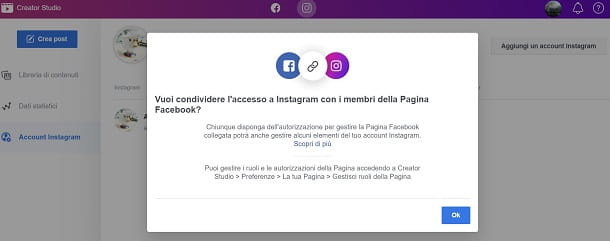
pour télécharger des vidéos sur Instagram depuis un PC vous pouvez également utiliser l'outil Creator Studio par Instagram, instrument natif de Facebook qui vous permet de gérer, depuis votre ordinateur, la publication et la programmation de contenus multimédia pour les comptes Instagram connecté à une page Facebook.
Afin d'utiliser cet outil il est donc nécessaire d'avoir préalablement converti votre compte Instagram dans un compte entreprise, via le menu Paramètres> Comptes> Passer à un compte professionnel dans l'application Instagram pour Android et iOS.
Aussi, afin de publier du contenu multimédia sur Instagram depuis un ordinateur et obtenir les données statistiques relatives au compte, il est nécessaire de lier le compte Instagram a Creator Studio.
Cela dit, pour commencer, connectez-vous au site officiel de Creator Studio et, après vous être connecté à votre profil Facebook, appuie sur le bouton Démarrer.
Maintenant, associez votre compte Instagram, en appuyant suricône de réseau social photo situé en haut. Cliquez ensuite sur l'entrée Associez votre compte, afin de terminer la procédure de connexion.
À ce stade, pour télécharger une vidéo sur Instagram depuis un PC, appuyez sur le bouton Créer un article situé dans le coin supérieur gauche et, dans le menu qui s'affiche, cliquez sur l'élément Flux Instagram ou sur celui nommé IGTV, selon que vous souhaitiez publier une vidéo dans les publications Instagram ou dans la section IGTV, dédiée aux vidéos verticales.
Une fois cela fait, cliquez sur nom de votre compte Instagram, pour la sélectionner, puis choisir de mettre en ligne ou non une vidéo présente dans la galerie multimédia de votre ordinateur (À partir de fichiers téléchargés) ou si vous préférez choisir l'un de ceux déjà téléchargés sur votre page Facebook (Depuis la page Facebook).
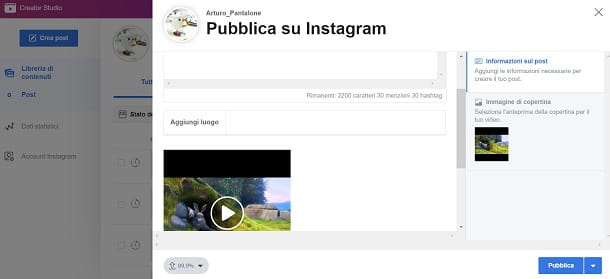
Dans les deux cas, à la fin du téléchargement, personnalisez la publication du post, en écrivant, par exemple, le titre et la Description pour la vidéo pour IGTV, ou la légende (Écrivez votre légende) et la balise géographique (Ajouter un emplacement), concernant la vidéo qui sera publiée dans le Flux Instagram. Enfin, cliquez sur le bouton Publique, pour poster la vidéo sur Instagram.
Si, par contre, vous souhaitez programmer la publication de la publication dans le flux IGTV ou la vidéo, appuyez d'abord sur l'icône ▼, puis cliquez sur l'élément programmation et, après avoir réglé le dimensionnelles et l 'heure de publication, cliquez sur le bouton programmation, afin que la publication avec la vidéo soit publiée sur Instagram, à l'heure et au jour que vous avez définis.
Émulateur Android

La procédure alternative que je vous propose dans ce tutoriel pour télécharger des vidéos sur Instagram depuis un PC nécessite l'utilisation d'un émulateur Android, un logiciel qui vous permet d'émuler la présence du système d'exploitation Google pour les appareils mobiles, donnant ainsi la possibilité d'utiliser l'application de Instagram sur l'ordinateur.
L'utilisation d'un émulateur Android est un choix fréquemment utilisé par ceux qui souhaitent utiliser les applications et jeux présents au sein du Play Store via votre ordinateur.
L'avantage donné par son utilisation est la possibilité d'utiliser le système d'exploitation Google sans avoir à effectuer d'opérations avancées, telles que le double démarrage du système d'exploitation de votre ordinateur.
Il faut, en effet, savoir qu'à l'aide d'un émulateur Android, le fonctionnement du système d'exploitation Google reste relégué au logiciel d'émulation ; vous n'avez donc pas besoin de modifier les paramètres par défaut de votre système d'exploitation.
Ceci dit, venons-en au fait : parmi les émulateurs Android que je vous recommande de télécharger, à utiliser Instagram sur votre ordinateur se trouve le logiciel BlueStacks, un logiciel gratuit disponible pour Windows et macOS.
A l'intérieur, cependant, vous trouverez quelques bannières publicitaires : ces dernières sont présentées sous forme de recommandations pour l'installation d'applications sponsorisées. Vous pouvez donc choisir de les ignorer, ou de vous abonner (4$/mois ou 40$/an), pour les supprimer complètement.
Pour télécharger BlueStacks connecté à son site officiel, appuyez d'abord sur le bouton Télécharger BlueStacks, afin de lancer le téléchargement du fichier exécutable.
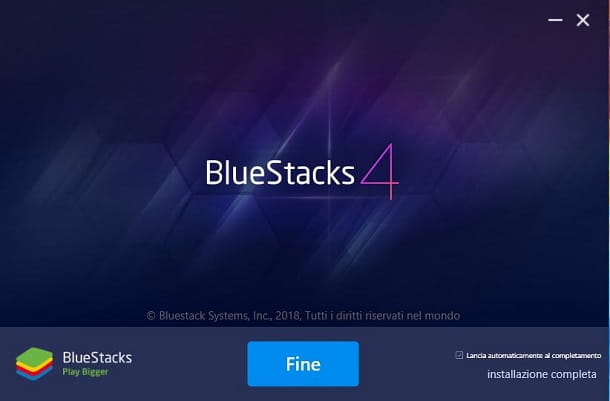
Une fois que vous avez téléchargé le fichier d'exécution sur votre ordinateur Windows ou le vôtre Mac vous devez l'installer, en suivant les procédures d'installation que je vous montre ci-dessous.
Su Windows, une fois la fichier .exe. cliquez sur le bouton Oui de la fenêtre de Contrôle de compte d'utilisateur, pour démarrer le processus d'installation du logiciel. Ensuite, appuyez sur le bouton Installer maintenant, attendez la fin de l'installation et de la configuration et appuyez sur Tenue complète.
À installer BlueStacks su MacOSà la place, après avoir téléchargé le fichier.dmg, démarrez-le en double-cliquant dessus. Maintenant, sur l'écran suivant qui s'affiche, double-cliquez sur l'icône BlueStacks, pour démarrer le programme d'installation. Une fois cela fait, cliquez sur le bouton Avri, pour confirmer l'ouverture du programme.
Appuyez ensuite sur Continuer et alors Installer, tapez le Mot de passe sur votre Mac et cliquez sur le bouton Assistant d'installation. À ce stade, attendez l'installation automatique et, si vous y êtes invité, cliquez sur Ouvrir les préférences système.
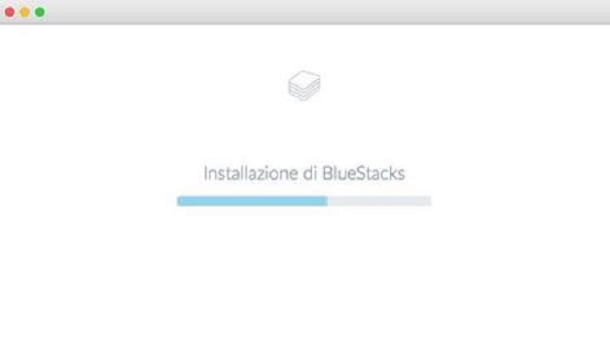
Dans le panneau de impostazioni sur le Mac, appuyez d'abord sur permettre puis sur le symbole de cadenas qui se trouve dans le coin inférieur gauche. Pour terminer l'installation de BlueStacks sur macOS, tapez le Mot de passe sur votre Mac, puis cliquez sur ouvrir.
Fait ceci, afin d'utiliser BlueStacks ensuite (sous Windows et macOS) vous devez vous connecter avec un compte Google dont vous disposez : appuyez sur Démarrer et entrez, dans les champs de texte respectifs, vos données de connexion telles que adresse email e Mot de passe.
Après vous être connecté avec votre compte Google (appuyez sur Avanti pour confirmer les données saisies) et après avoir accepté les conditions d'utilisation de BlueStacks (cliquez sur J ’accepte), vous pouvez utiliser cet émulateur pour télécharger le Instagram, de manière à réussir votre intention de charger une vidéo dans l'application, agissant depuis votre ordinateur.
Appuyez ensuite sur Commencez avec BlueStacks, commencer.
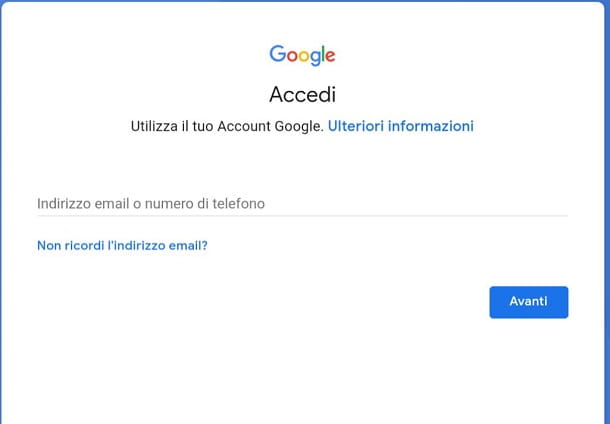
Pour télécharger l'application de Instagram clique sur le Play Store ici appelé Google Play. Maintenant, en utilisant la barre de recherche en haut, recherchez l'application Instagram et installez-le en appuyant d'abord sur le bouton Installer puis sur le bouton J ’accepte.
A la fin de l'installation, lancez l'application du réseau social photo en appuyant sur le bouton Avri.
Lorsque l'application démarre Instagram il vous sera d'abord demandé de vous connecter avec les données de votre compte et, une fois connecté, vous pourrez l'utiliser pour télécharger des vidéos sur Instagram depuis votre PC.
Pour ce faire, cliquez sur le bouton avec le symbole (+) afin de télécharger une vidéo sur votre profil Instagram.
Maintenant, si vous souhaitez enregistrer une vidéo sur place et la télécharger sur votre profil Instagram, cliquez sur le bouton Vidéo puis enregistrez le film en appuyant sur la bouton rond au centre.
Vous pouvez ainsi le télécharger sur votre profil Instagram comme il est généralement possible de le faire via l'application Instagram par Android.
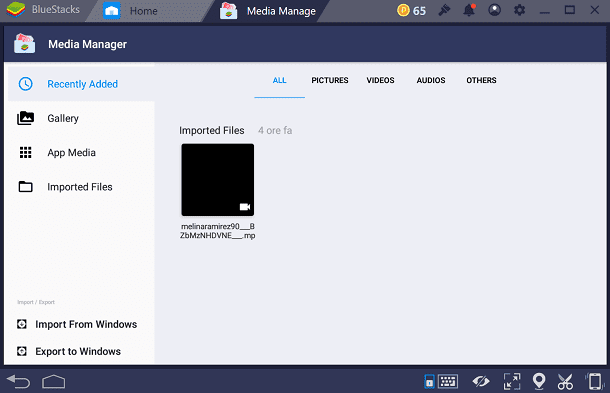
Si, par contre, vous souhaitez télécharger une vidéo de votre ordinateur vers votre profil Instagram vous devez, d'abord, quoi l'importer dans l'application Media Manager de l'émulateur.
Pour cela, cliquez sur l'application Media Manager situé dans la section Mes applications > Application système. Une fois que vous avez lancé cette application, importez un film depuis votre ordinateur en appuyant sur le bouton Importer depuis Windows afin qu'il soit chargé dans la galerie partagée de l'émulateur BlueStacks.
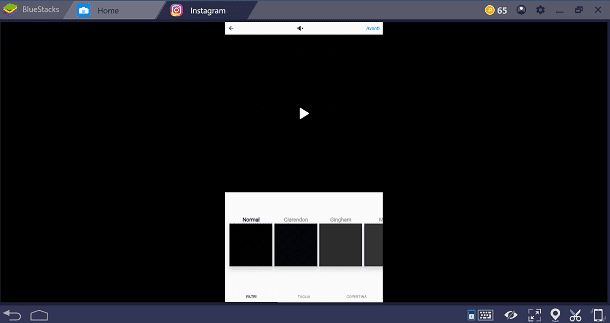
Une fois cela fait, lancez l'application Instagram et appuyez sur le bouton avec le symbole (+); vous verrez le film chargé automatiquement en appuyant sur le bouton galerie application.
Vous pouvez maintenant le télécharger sur votre profil Instagram, en effectuant exactement les mêmes opérations que celles effectuées à l'aide de l'application de Instagram sur Android.
Vidéos importées dans l'émulateur BlueStacks via l'application intégrée Media Manager ils peuvent également être téléchargés sur Instagram depuis un PC même dans Histoires.
Vous pouvez ensuite appuyer sur levotre icône de profil, pour en charger un nouveau Histoire, en enregistrant une vidéo sur place ou en important les vidéos que vous avez téléchargées sur le stockage multimédia BlueStacks, via l'application Media Manager.